Agendamentos
Essa tela permite o gerenciamento dos agendamentos de bots na plataforma. Um agendamento define quando e onde um bot deve ser executado automaticamente, sem a necessidade de intervenção manual.
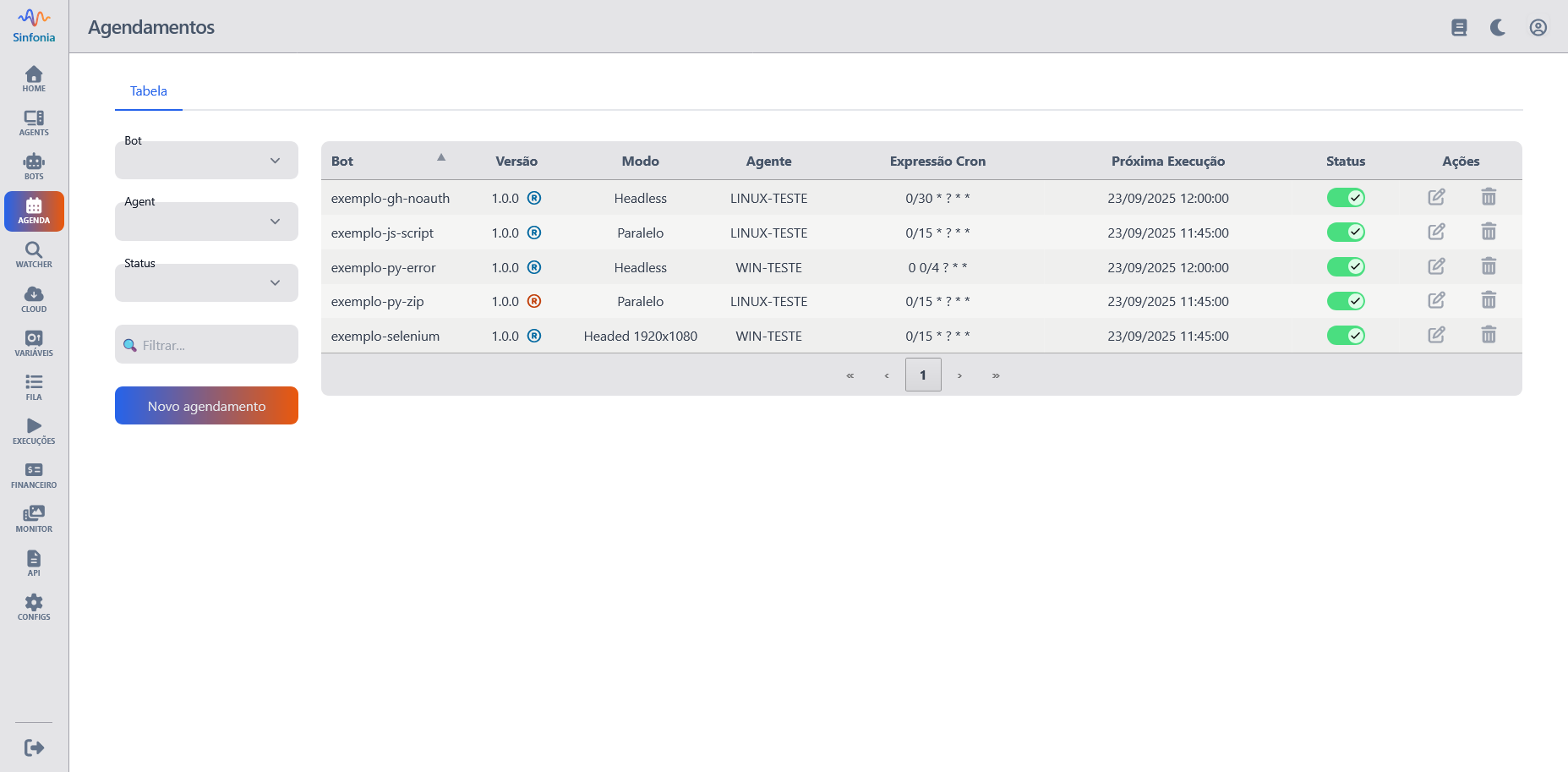
Tabela de Dados
| Campo | Descrição |
|---|---|
| Bot | Nome do bot associado ao agendamento. |
| Versão | Versão específica do bot que está programada para execução. |
| Modo | Modo de execução (headless, parallel, interface). |
| Agente | Os agentes configurados para o agendamento. |
| Expressão Cron | Expressão cron configurada. |
| Próxima Execução | Indica a data/hora da próxima execução da job. |
| Status | Indica se o agendamento está ativo ou inativo. |
| Ações | Ações do item Editar, Deletar. |
Filtros
| Filtro | Descrição |
|---|---|
| Bot | Filtra os agendamentos pelo bot |
| Agent | Filtra pelo agente |
| Status | Filtra pela status ON/OFF |
Novo Agendamento
Segue abaixo a descrição dos campos necessários para configurar um agendamento.
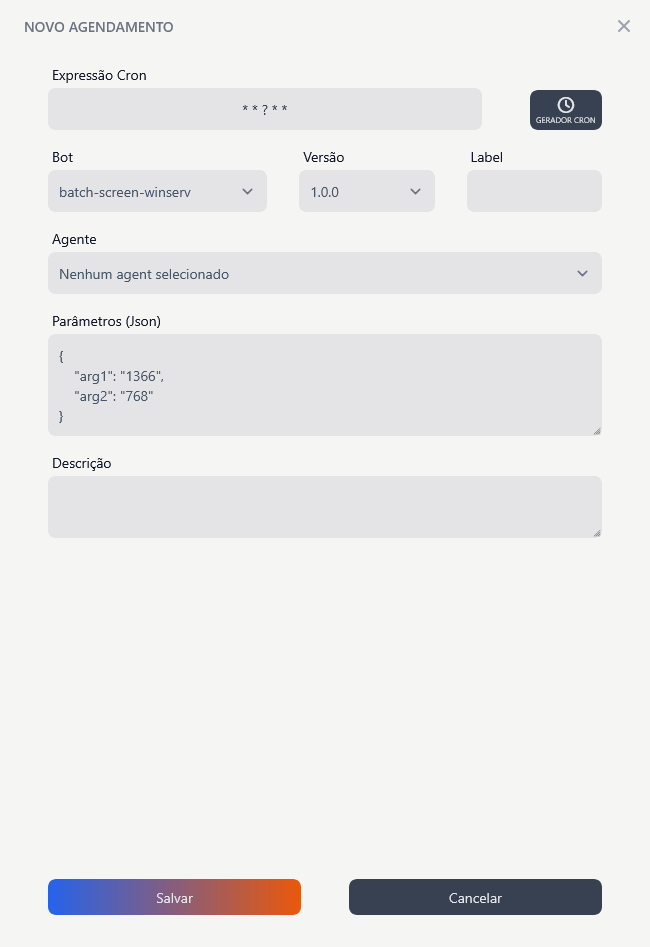
Expressão Cron
- Descrição: Define a frequência e o horário de execução do bot. A expressão segue o formato padrão Cron, permitindo agendamentos flexíveis.
- Exemplo:
* * * * *(Executa a cada minuto) - Dica: Utilize o gerador visual de expressões Cron disponível na plataforma para facilitar a criação da expressão desejada.
Bot
- Valor padrão: Primeiro da lista de bots disponíveis
- Descrição: Bot que será executado quando o gatilho for disparado.
- Importante: O bot deve estar previamente criado e disponível na plataforma para seleção.
Versão
- Valor esperado:
X.Y.Z(exemplo:1.0.0) - Descrição: Versão específica do bot a ser utilizada.
- Importante: Existe a opção de selecionar a versão
releasedo bot, que sempre utilizará a versão mais recente disponível.
Label
- Descrição: Identificador opcional para o gatilho. Pode ser usado para organização ou filtragem.
Agente
- Valor atual: Selecione um agente da lista
- Descrição: Define o agente responsável pela execução do bot.
- Importante: O agente deve estar ativo e conectado para realizar seleção durante o agendamento. Possibilidade de definir múltiplos agentes para o mesmo agendamento, evitando gargalos de execução.
Parâmetros (JSON)
- Descrição: Permite informar parâmetros adicionais para o bot, em formato JSON.
{
"arg1": "1366",
"arg2": "768"
}Descrição
- Descrição: Campo para fornecer uma descrição detalhada do gatilho, facilitando a identificação e o entendimento de sua finalidade.
Gerador Cron
A plataforma oferece um gerador visual para facilitar a criação de expressões Cron. Abaixo estão as abas disponíveis para configuração: Permite definir a frequência de execução com base nos minutos.
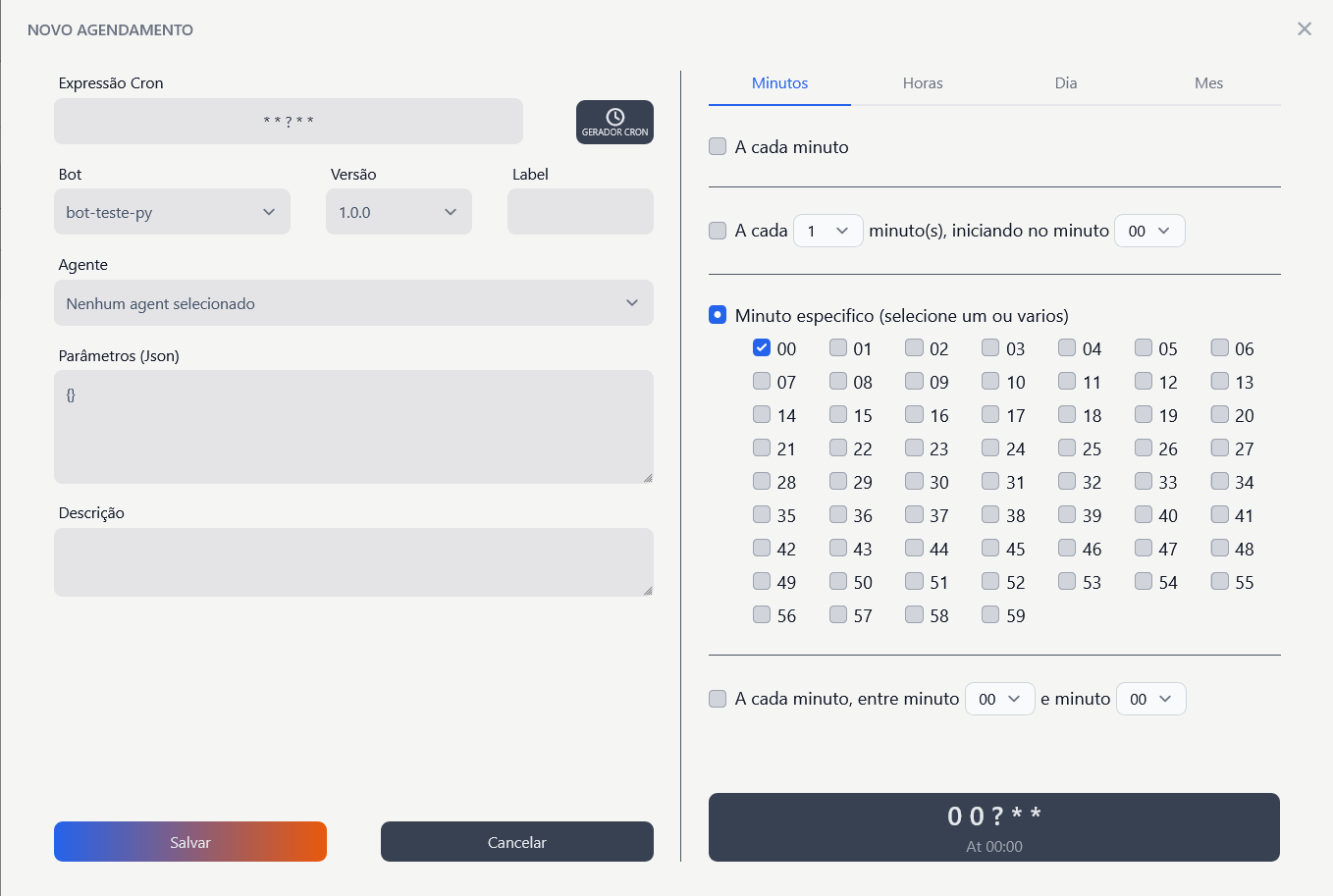
Configurações Disponíveis
Minutos
- Descrição: Define os minutos em que o bot será executado.
- Opções disponíveis: A cada X minuto(s), Minuto específico, Intervalo de minutos.
Horas
- Descrição: Define as horas em que o bot será executado.
- Opções disponíveis: A cada X hora(s), Hora específica, Intervalo de horas
Dia
- Descrição: Define os dias do mês em que o bot será executado.
- Opções disponíveis: A cada X dia(s) iniciando no domingo, A cada x dias(s) iniciando no primeiro dia do mês, Dia do mês especifíco, Intervalo de dias
Mês
- Descrição: Define os meses em que o bot será executado.
- Opções disponíveis: A cada X mês(es), Mês específico, Intervalo de meses
Exemplo de Expressão Cron
0 9 * * 1-5: Executa o bot às 9h de segunda a sexta-feira.30 14 * * 6,0: Executa o bot às 14h30 aos sábados e domingos.0 */2 * * *: Executa o bot a cada 2 horas.0 0 1 * *: Executa o bot à meia-noite do primeiro dia de cada mês.
Editar Agendamento
Para editar um agendamento existente, clique no ícone na coluna Editar.
Note
Os campos de edição são os mesmos do formulário de criação. Para mais detalhes sobre cada campo, consulte a seção Novo Agendamento.
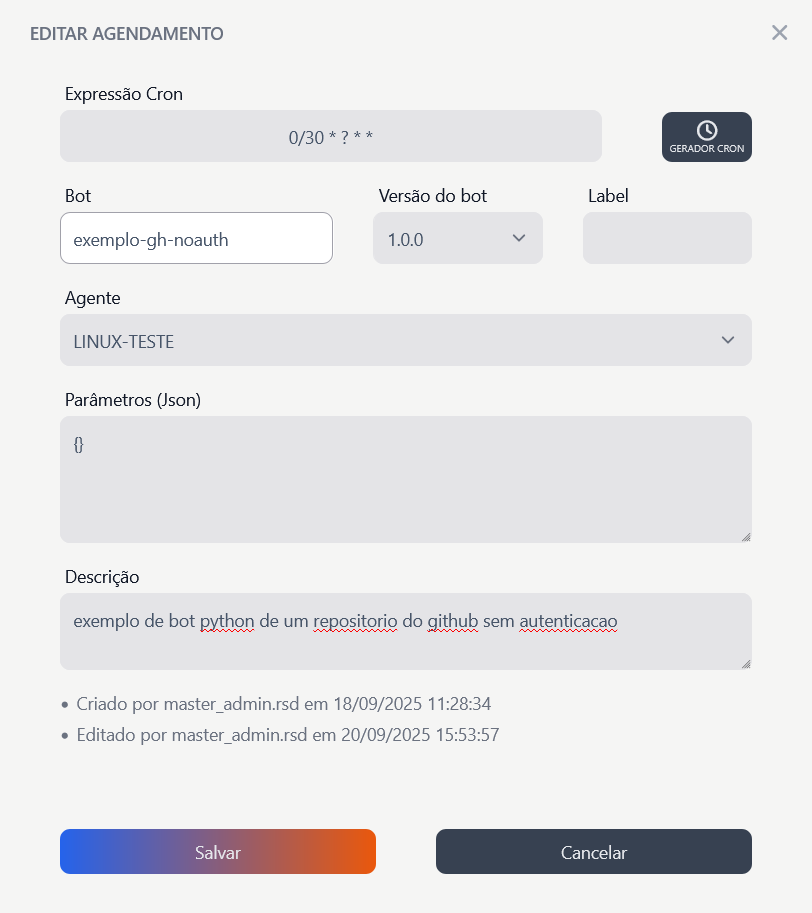
Remover Agendamento
Para remover um agendamento, clique no ícone de lixeira na coluna Ações.
Tip
Será solicitado um modal de confirmação.
Desabilitar Agendamento
Para desativar ou ativar um agendamento, clique no toggle na coluna Status.
Tip
Será solicitado um modal de confirmação.